Um bookmark é um lugar e um local que você quer usar para facilmente encontrar novamente. No contexto da World Wide Web, um bookmark é um "Identificador de Recursos Uniforme" que é armazenado para posterior recuperação de qualquer formato de armazenamento. Usamos bookmarks desde que éramos pequenos para marcar uma página nos nossos livros, e agora procuramos criar bookmarks em Word para marcar um lugar no nosso negócio, faculdade, ou qualquer documento informal.
Os bookmarks são uma ferramenta útil para marcar locais específicos no seu documento, e hoje vamos aprender como fazer bookmarks no Word, e como usar bookmarks no Word, bem como em outros formatos de ficheiro.
Passos para criar um Bookmark no Word
A Primeira Opção para Criar Bookmark no Word
Você pode facilmente adicionar quantos bookmarks quiser no seu documento ou mensagem do Outlook. Um bookmark num documento Word representa um lugar que você quer encontrar facilmente de novo e de novo. Certifique-se de dar a cada bookmark um nome único para que você possa facilmente identificá-los e encontrá-los mais tarde. Para aprender a criar favoritos no Word, você precisa seguir estes passos:
1. Selecione qualquer texto, imagem ou qualquer outro lugar no documento onde deseja inserir um marcador de página.
2. Vá em "Inserir" e depois clique em "Adicionar aos Favoritos".
3. Uma nova janela irá aparecer, onde precisa adicionar um nome do seu marcador de livro. Adicione o nome em "Nome do Bookmark", e depois clique em "Adicionar". O nome do seu bookmark deve começar com uma letra.
Agora que aprendeu como criar um bookmark no Word, e adicionar o bookmark, pode facilmente pular para ele clicando em "Ctrl + G" para abrir a janela pop up "Ir Para". Vá até à caixa "Localizar e Substituir" e clique em "Marcador" na seção "Ir para quê". Digite o nome do seu marcador de página.

A Segunda Opção para Criar Bookmark no Word
Outra opção é adicionar hiperlinks que o levarão ao seu bookmark. Para fazer isso, siga estes passos:
1. Selecione o texto, imagem ou qualquer outra coisa que você queira usar como hiperlink.
2. Clique com o botão direito do rato e, em seguida, selecione "Hiperlink".
3. Na lista "Link para", clique na opção "Colocar neste documento", e depois selecione o bookmark que você quer que o link seja referenciado.
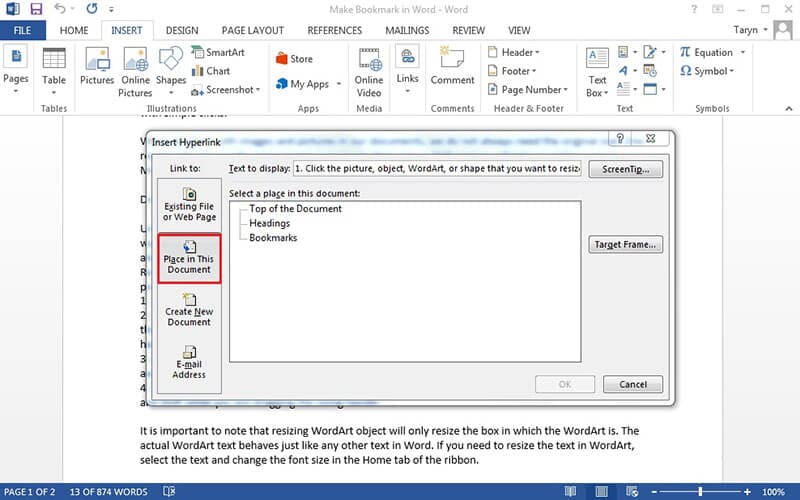
Vantagens do PDF Format
Documentos Word são ótimos para criar documentos escritos. Mas, de vez em quando, precisa de um ficheiro que seja independente no hardware, sistema operacional e software aplicativo. É aí que os documentos PDF vêm a calhar. Ao contrário da Microsoft® documentos Word, os documentos PDF podem ser abertos em qualquer sistema operacional, qualquer hardware, e são basicamente documentos transferíveis que podem ser partilhados através de múltiplas plataformas de computador. Os principais benefícios do PDF Format é que todos os utilizadores de computador podem abrir, revisar, editar e imprimir o documento.
Hoje em dia, temos muitos tipos de software de edição PDF que podemos utilizar. E semelhantemente pode criar favoritos no Word, pode criar favoritos em PDF também. Alguns podem até dizer que é mais fácil. Uma das melhores opções de software PDF é PDFelement. Saiba mais guia para usar o PDFelement.
Aqui estão algumas das principais caraterísticas:
- Editar texto e imagens em PDF.
- Fundir e dividir diferentes formatos de ficheiro.
- Use ferramentas de anotação para adicionar notas adesivas, destacar textos importantes e adicionar formas através de ferramentas de desenho à mão.
- Crie um PDF Document a partir do zero, ou converte qualquer formato de ficheiro num ficheiro PDF.
- Aplique bookmarks e hiperligações para uma melhor organização.

Passos para Criar Favoritos em Documentos PDF
Conversamos sobre como criar marcadores no Word, e foi bastante fácil. Com o PDFelement, é fácil também. Aqui estão os passos:
Passo 1. Abrir PDF
Abra qualquer ficheiro PDF em PDFelement clicando no botão "Abri Ficheiro...".

Passo 2. Criar um Bookmark em PDF
Vá para "Ver" e depois clique em "Bookmark". O painel Bookmark será aberto, e você pode ir para a página onde você quer adicionar um bookmark.
Escolha um nome que facilitará encontrar o bookmark mais tarde e configure outras operações para o marcador de página no painel esquerdo.
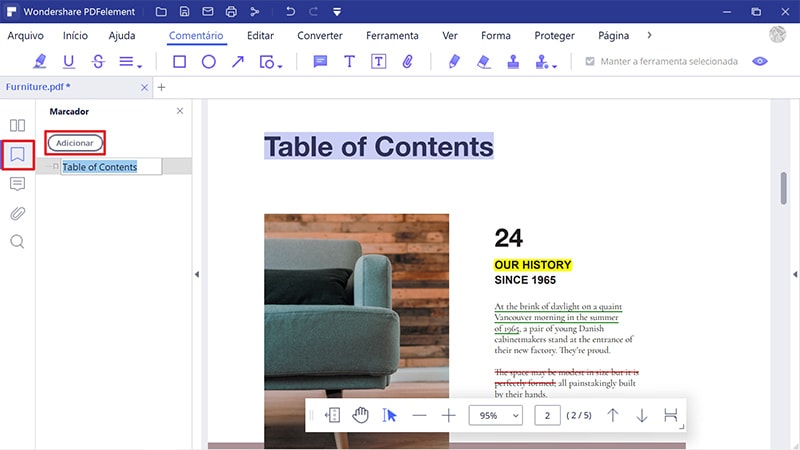
Outra opção é ir ao texto onde você adicionar o bookmark, selecionar o texto ou imagem e depois clicar no botão direito do rato para abrir o painel. Escolha "Adicionar Bookmark" na lista, e nesse momento o painel de Favoritos será aberto. Esta opção funciona apenas no Windows.
 100% Seguro | Sem Anúncios |
100% Seguro | Sem Anúncios |
